AVIファイルを結合する方法

オルガ・クロヴャコワ著 - 2019年3月28日
イントロ
インターフェース
ツールバー項目
ファイルリスト
結合リストへのファイルの追加
ファイルを結合する
参加リストの保存
イントロ
結合マネージャーは、メディア ビデオ ファイルを結合するための使いやすいインターフェイスを提供します。
参加マネージャーを起動するには、上部メニューから をクリックします。
「ツール」>「結合マネージャー」>「結合マネージャーを表示」
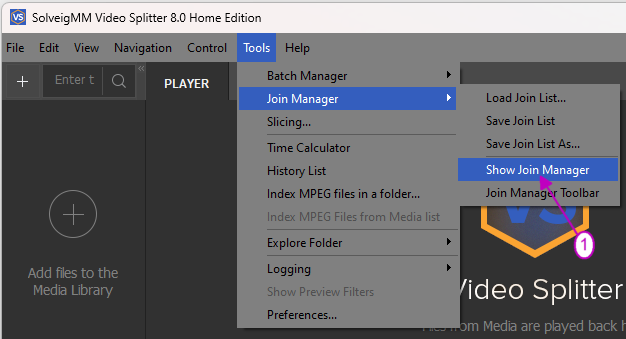
インターフェース
結合マネージャーは 3 つの部分で構成されています。ツールバー、ファイルリスト、ステータスバー
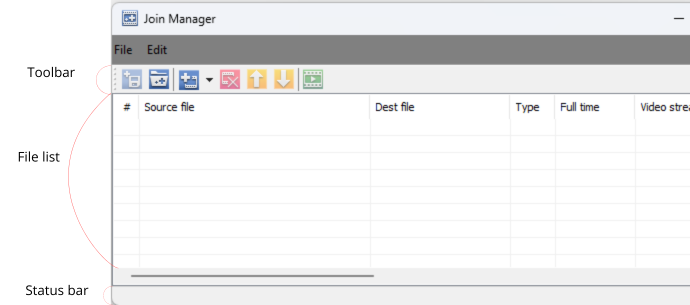
ツールバー項目
| アイコン | 関数 | ショートカットキー |
| 参加リストの保存 | Ctrl + S | |
| 参加リストを開く | Ctrl + O | |
| ファイルをリストに追加する | インス | |
| リストからファイルを削除 | デル | |
| 選択したファイルをリストの上に移動します | ページアップ | |
| 選択したファイルをリストの下に移動します | ページダウン | |
| ファイルを結合する | Ctrl + J |
ファイルリスト
ファイルリストには、結合するファイルの順序と詳細が表示されます。
列はファイルの場所とタイミングに分かれています。オーディオとビデオの情報。
結合リストへのファイルの追加
1. ![]() ツールバーの アイコン、または インス 鍵
ツールバーの アイコン、または インス 鍵
2. 結合したいファイルが含まれるディレクトリを参照します。
3. 必要なファイルを選択します
4. 「開く」をクリックします
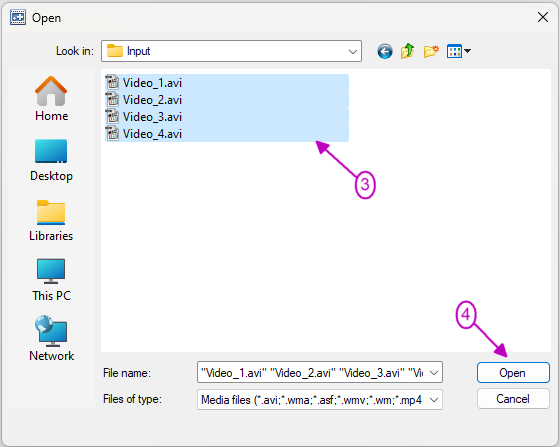
ファイルはアルファベット順にリストに追加されます。追加したアイテムは、順序を上下に移動できます。
ファイルが正しい順序でインポートされるように、ファイルに事前に番号を付けることができます。
参加していないファイルを誤って [参加] リストに追加してしまった場合は、そのファイルを選択して、 ![]() アイコンを押すか、 消去 鍵
アイコンを押すか、 消去 鍵
ファイル リストには、各ファイルのオーディオおよびビデオ情報が表示されます。これを使用すると、すべてのファイルのエンコード設定が一致していることを確認できます。
異なるファイルの種類またはサイズが追加されると、警告が表示されます。
最良の結果を得るには、同じタイプとサイズのファイルのみを結合する必要があります。異なる種類のファイルを追加すると、警告メッセージが表示されます。アプリケーションがこれらのファイルを結合できない場合は、下部のステータス バーに赤い警告メッセージが表示されます。
ファイルを結合する
1.結合ファイルをクリックします ![]() アイコンまたは を押します Ctrl + J
アイコンまたは を押します Ctrl + J
2. ファイルを保存したい場所を参照します。
3. ファイルに名前を付けます
4. をクリックします。 保存
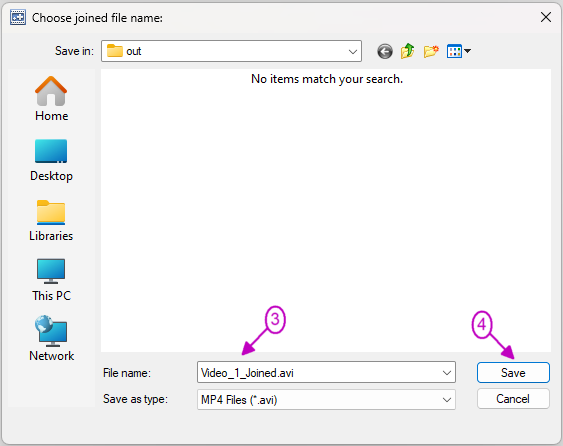
参加リストの保存
1. 保存アイコンをクリックします。 ![]() または Ctrl + S
または Ctrl + S
2. 結合リストを保存する前に、結合されたファイル名を設定する必要があります。
3. 結合したファイルを保存する場所を参照します。
4. 名前を入力し、必要な拡張子を追加します。すでに存在する場合は、上書き保存するかどうかを尋ねられます。
5. 次に、リストを保存します。
6. 再度、結合ファイルリストを保存する場所を参照します。
7. ファイル名を入力し、「保存」をクリックします。
 Olga Krovyakova は、2010 年から Solveig Multimedia のテクニカル サポート マネージャーを務めています。
Olga Krovyakova は、2010 年から Solveig Multimedia のテクニカル サポート マネージャーを務めています。
彼女は、ビデオ スプリッター、HyperCam、WMP トリマー プラグイン、AVI Trimmer+、TriMP4 などの会社製品に関する多くのテキストおよびビデオ ガイドラインの著者です。
彼女は毎日プログラムを使って作業しているため、プログラムがどのように機能するかをよく知っています。 ご質問がある場合は、 support@solveigmm.com経由で Olga までお問い合わせください。彼女は喜んでお手伝いします!
 Jap
Jap  Eng
Eng  Rus
Rus  Deu
Deu  Ital
Ital  Esp
Esp  Port
Port  Chin
Chin